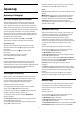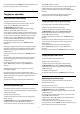operation manual
6 - Таңдаулылар тізімін
BACK пернесімен жапқанша, бір
әдіспен арналарды қайта реттеуге болады.
8.3
Таңдаулы арналар
Таңдаулылар тізімін жасау
Таңдаулы арналар тізімін жасау үшін…
1 - Теледидар арнасын көріп отырған кезде, арналар
тізімін ашу үшін
LIST түймесін басыңыз.
2 -
OPTIONS түймесін басыңыз.
3 - Create Favourites List (Таңдаулылар тізімін жасау)
опциясын таңдап, OK түймесін басыңыз.
4 - Сол жақтағы тізімде таңдаулы ретінде қажетті арнаны
таңдап, OK түймесін басыңыз. Арналар қосқан ретіңізбен
оң жақ тізімде пайда болады. Орындамау үшін сол жақ
тізімдегі арнаны таңдап, OK түймесін қайта басыңыз.
5 - Қажет болған жағдайда арналарды таңдаулы етіп
таңдауға және қосуға өтуге болады.
6 - Арналарды қосуды аяқтау үшін
BACK түймесін
басыңыз.
Теледидар таңдаулылар тізімі атауын өзгертуді сұрайды.
Экрандағы пернетақтаны пайдалануға болады немесе
қашықтан басқару құралы артындағы пернетақтаны
пайдаланыңыз.
1 - Экран пернетақтасын жасыру үшін
BACK түймесін
басыңыз.
2 - Ағымдағы атауын жоюға және жаңа атауын енгізуге
қашықтан басқару құралы артындағы пернетақтаны
пайдаланыңыз.
3 - Орындалған кезде қашықтан басқару құралын
бұрып, Close (Жабу) опциясын таңдап, OK түймесін
басыңыз.
Теледидар жаңадан жасалған таңдаулылар тізіміне
ауыстыруды сұрайды.
Бір өтумен арналар ауқымын қосуға болады немесе
барлық арналарды арналар тізімімен көшіру арқылы және
қажетсіз арналарды жою арқылы таңдаулылар тізімін
бастауға болады.
Таңдаулылар тізіміндегі арналар қайта нөмірленеді.
Арналар ауқымын қосу
Арналардың жүйелі ауқымын таңдаулылар тізіміне бір
өтумен қосу үшін Select Range (Ауқымды таңдау) опциясын
пайдалануға болады.
Арналар ауқымын қосу үшін…
1 - Арналар ауқымын қосу керек орында таңдаулылар
тізімін ашыңыз.
2 -
OPTIONS түймесін басып, Select Range (Ауқым
таңдау) опциясын таңдап, OK түймесін басыңыз.
3 - Сол жақтағы тізімде қосу керек арналар ауқымын
таңдап, OK түймесін басыңыз.
4 - Қосу керек соңғы ауқым арнасын таңдау үшін
(төмен)
түймесін басыңыз. Арналар сол жақта белгіленеді.
5 - Осы арналар ауқымын қосып растау үшін OK түймесін
басыңыз.
Сонымен қатар, Select Range (Ауқым таңдау) ішінен
таңдаулылар тізімін жасауды бастауға болады.
Таңдаулылар тізімі атауын өзгерту
Тек таңдаулылар тізімі атауын өзгертуге болады.
Таңдаулылар тізімі атауын өзгерту үшін…
1 - Атауын өзгерту керек таңдаулы тізімін ашыңыз.
2 -
OPTIONS түймесін басып, Rename Favourites
List (Таңдаулылар тізімі атауын өзгерту) опциясын
таңдап, OK түймесін басыңыз.
3 - Экран пернетақтасын жасыру үшін
BACK түймесін
басыңыз.
4 - Ағымдағы атауын жоюға және жаңа атауын енгізуге
қашықтан басқару құралы артындағы пернетақтаны
пайдаланыңыз.
5 - Орындалған кезде қашықтан басқару құралын
бұрып, Close (Жабу) опциясын таңдап, OK түймесін
басыңыз.
6 - Арналар тізімін жабу үшін
BACK түймесін басыңыз.
Таңдаулылар тізімін жою
Тек таңдаулылар тізімін жоюға болады.
Таңдаулылар тізімін жою үшін…
1 - Жойғыңыз келген таңдаулылар тізімін ашыңыз.
2 -
OPTIONS түймесін басып, Remove Favourites
List (Таңдаулылар тізімін жою) опциясын таңдап, OK
түймесін басыңыз.
3 - Тізімді жоюды растаңыз.
4 - Арналар тізімін жабу үшін
BACK түймесін басыңыз.
Арналардың ретін өзгерту
Тек таңдаулылар тізімінде арналар ретінде өзгертуге
болады (қайта реттеу).
Арналар ретін өзгерту үшін…
1 - Қайта реттегіңіз келген таңдаулылар тізімін ашыңыз.
2 -
OPTIONS түймесін басып, Reorder
Channels (Арналарды қайта реттеу) опциясын таңдап, OK
түймесін басыңыз.
3 - Таңдаулылар тізімінде қайта реттегіңіз келген арнаны
таңдап, OK түймесін басыңыз.
4 -
(жоғары) немесе
(төмен) пернелерімен арнаны
қажетті орынға жылжытыңыз.
5 - Жаңа орынды растау үшін OK түймесін басыңыз.
6 - Таңдаулылар тізімін
BACK пернесімен жапқанша, бір
әдіспен арналарды қайта реттеуге болады.
35